网上有关“怎样使用Nero Burning ROM 11刻录系统盘”话题很是火热,小编也是针对怎样使用Nero Burning ROM 11刻录系统盘寻找了一些与之相关的一些信息进行分析,如果能碰巧解决你现在面临的问题,希望能够帮助到您。
一、刻XP系统要使用CD(或DVD)光驱和CD-R光盘,这类光盘标准容量是700MB,正好在一张盘上刻一个完整的XP系统,买时要买质量好一点的,质量好的光盘不但能保证刻700MB以内的文件,还能超刻一些,质量差的有的只能刻650MB。
刻Vista、WIN7系统文件因版本不同,但一般都要在1.3GB以上,要使用DVD光驱和DVD光盘,DVD光盘容量是4.7GB。
二、从网上下载“Nero 11简体中文版”,安装Nero 。
三、从网上下载系统文件要完整无误,下载后不要作任何改动,存放到D分区。
四、刻录系统光盘过程
1、打开光驱,放入光盘。
2、启动Neor Burning ROM软件。
3、设置刻录
如果用CD刻,在“新编辑”窗口左窗格左上角下拉列表中选定“CD”,点击“CD-ROM(ISO);如果用CD刻,点击“DVD-ROM(ISO)。
设置选项:
(1)信息
(2)多重区段 :点选“启动多重区段”
(3)ISO:
数据:数据模式—选模式1
文件:
文件系统—选ISO9600+
文件名长度—选11极大值=8+3字符
字符集—选ISO9600(标准);
宽带限制:勾选1、2、4选项。
(4)标签:自动
(5)日期:选“使用源文件的日期和时间”
(6)其它:勾选“从硬盘或网络缓存文件”
(7)刻录:
操作:勾选“写入”
写入:
写入速度—16/24
写入方式—光盘一次刻录
刻录份数 1
4、打开刻录文件
点击“打开”按钮,打开“打开“窗口“查找范围“下拉列表中选定存放ISO文件的磁盘D,从下边的列表中选定ISO文件夹,点击“打开”按钮,打开“刻录编辑”窗口。
5、写入光盘
在刻录编辑窗口打“刻录”标签,显示刻录进度,刻录完毕自动弹出光盘。
关于“怎样使用Nero Burning ROM 11刻录系统盘”这个话题的介绍,今天小编就给大家分享完了,如果对你有所帮助请保持对本站的关注!
本文来自作者[半凡]投稿,不代表海明号立场,如若转载,请注明出处:https://www.stqxh.com/ylzx/202509-861.html



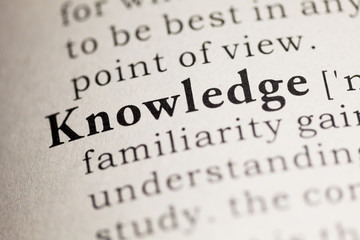




评论列表(3条)
我是海明号的签约作者“半凡”
本文概览:网上有关“怎样使用Nero Burning ROM 11刻录系统盘”话题很是火热,小编也是针对怎样使用Nero Burning ROM 11刻录系统盘寻找了一些与之相关的一些信...
文章不错《怎样使用Nero Burning ROM 11刻录系统盘》内容很有帮助